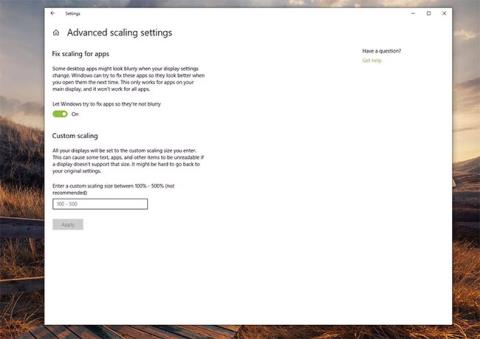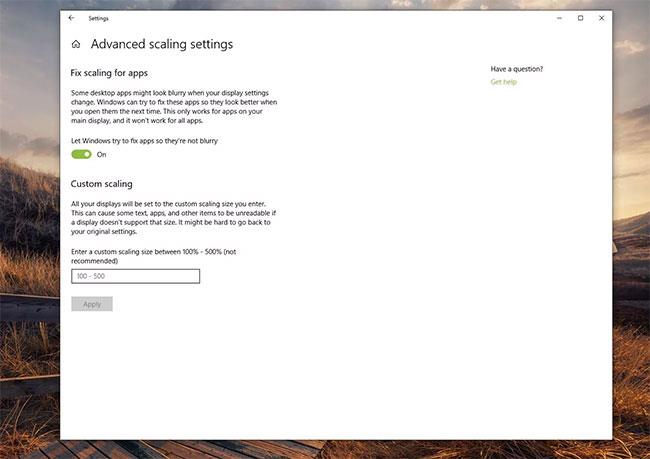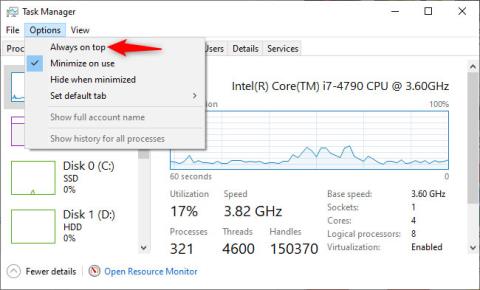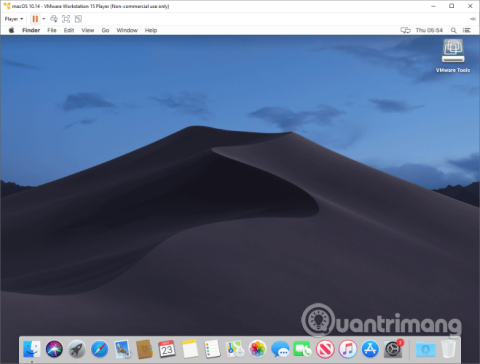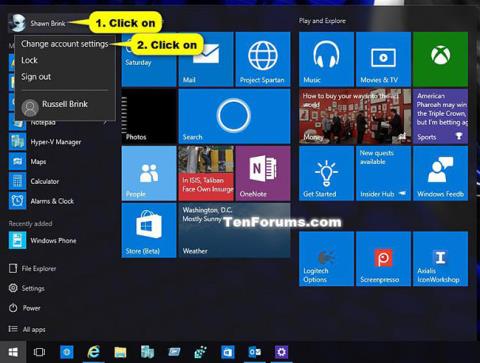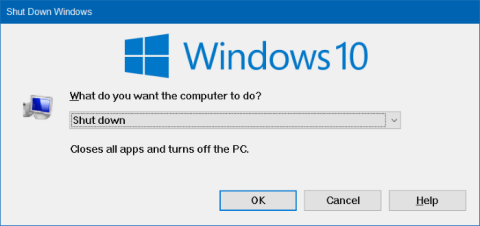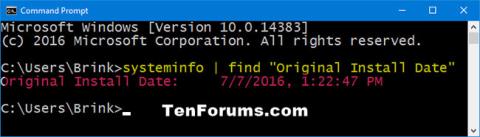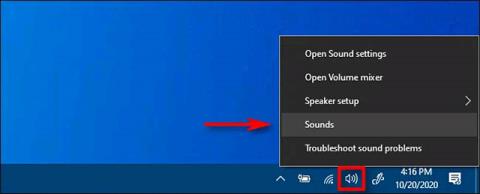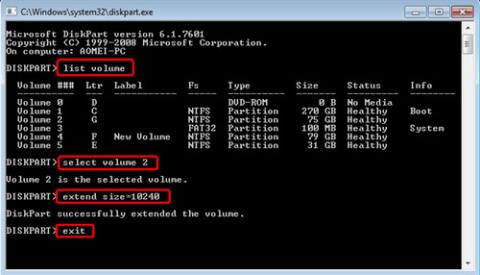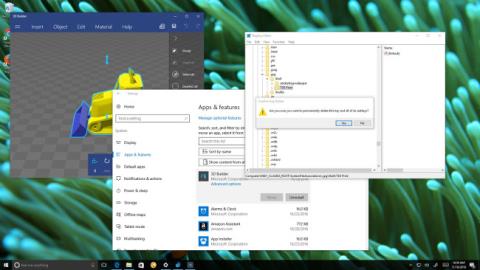Et tydelig tegn på uskarp tekst er at Windows 10 -fonter virker uskarpe, mens resten av skjermen, som bilder og andre deler av brukergrensesnittet, fremstår som normalt. Det er vanligvis ikke vanskelig å fikse dette problemet. Det er noen feilsøkingstrinn du kan gjøre i Windows-innstillinger , og hvis problemet vedvarer, kan du prøve et gratis verktøy kalt Windows 10 DPI Fix .
Årsaker til uskarp tekst på Windows 10
Den uskarpe tekstfeilen i Windows 10 oppstår oftest når du bruker store skjermer med høy oppløsning, for eksempel 4K UHD-skjermer . Dette er fordi Windows er designet for å skalere tekststørrelse på skjermer med høy oppløsning, noe som gjør tekst lettere å lese. Noen klager imidlertid over at skaleringsteknikken som brukes av Windows 10 noen ganger kan forårsake uskarp tekst.
Hvordan fikse uskarp tekst i Windows 10
1. Endre DPI-skalering i Windows-innstillinger
Hvis du har en skjerm med høy oppløsning, kan det hende at Windows automatisk har satt DPI til 125 % eller 150 %. Å endre denne verdien kan løse problemet. Hvis den for eksempel er 125 %, kan du prøve å øke den til 150 % og se om teksten blir skarpere.
2. Slå av DPI-skalering
Hvis det ikke hjelper å endre DPI, kan du deaktivere funksjonen helt ved å sette den til 100 % i Skjerminnstillinger. Når du setter DPI til 100 %, vil teksten ikke lenger være uskarp. Dessverre blir teksten nå for liten til å kunne leses komfortabelt.
3. Hvis bare enkelte programmer opplever uskarp tekst, kan du endre visningsskaleringen kun for det spesifikke programmet.
Åpne Avanserte skaleringsinnstillinger for det problematiske programmet og deaktiver alternativet La Windows prøve å fikse apper slik at de ikke er uskarpe . I tillegg kan du angi en egendefinert skalaverdi for å gjøre teksten stor nok til å lese om nødvendig.
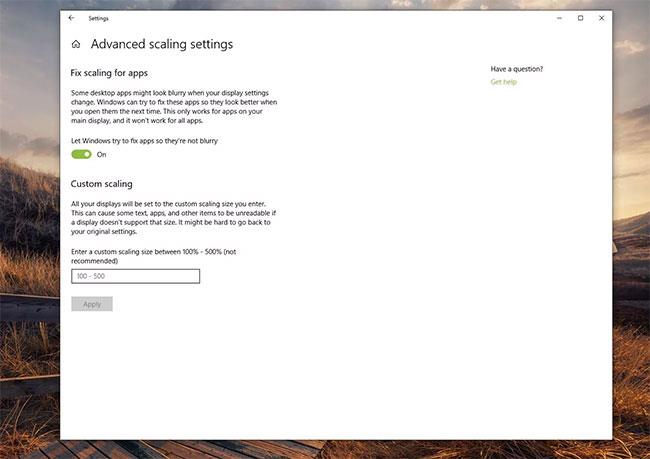
Deaktiver alternativet La Windows prøve å fikse apper slik at de ikke er uskarpe
4. Hvis du har flere skjermer koblet til datamaskinen, kan en eller begge skjermene oppleve uskarp tekst hvis de to skjermene er satt til forskjellige oppløsninger.
Den enkleste måten å løse dette problemet på er å ikke bruke skjermer med forskjellige størrelser samtidig og sørge for at alle er satt til samme oppløsning.
5. Installer og kjør Windows 10 DPI Fix.
Dette gratis tredjepartsverktøyet for Windows 10 bruker metoden som eldre versjoner av Windows (som Windows 8 ) brukte. Noen brukere synes denne metoden fungerer bedre for noen Windows-konfigurasjoner. Hvis andre feilsøkingstrinn ikke fungerer, installer Windows 10 DPI Fix på:
http://windows10-dpi-fix.xpexplorer.com/
Velg Bruk Windows 8.1 DPI-skalering og klikk deretter på Bruk .

Velg Bruk Windows 8.1 DPI-skalering og klikk deretter på Bruk
6. Om nødvendig kan du senere gå tilbake til standard Windows 10 DPI-skaleringsinnstillinger.
Start Windows 10 DPI Fix, velg Bruk Windows 10 standard DPI-skalering og klikk deretter på Bruk .